ang=”eng”>
Objective
Een Virtual Local Area Network (VLAN) maakt het mogelijk om een Local Area Network (LAN) logisch te segmenteren in verschillende broadcast domains. In scenario’s waarin gevoelige gegevens op een netwerk kunnen worden uitgezonden, kunnen VLAN’s worden gemaakt om de beveiliging te verbeteren door een uitzending aan een specifiek VLAN toe te wijzen. Alleen gebruikers die tot een VLAN behoren, hebben toegang tot de gegevens op dat VLAN en kunnen deze manipuleren.
U kunt de poorten configureren en opgeven of de poort in de toegangs- of de trunk-modus moet staan, en specifieke poorten aan VLAN’s toewijzen. In dit artikel vindt u instructies voor het configureren van een interface VLAN als toegangs- of trunkpoort op uw switch via de Comman Line Interface (CLI).
Inleiding
VLAN is een netwerk dat gewoonlijk is gesegmenteerd op functie of toepassing. VLAN’s gedragen zich als fysieke LAN’s, maar u kunt hosts groeperen, zelfs als ze niet fysiek op dezelfde locatie zijn geplaatst. Een switchpoort kan tot een VLAN behoren. Unicast-, broadcast- en multicastpakketten worden doorgestuurd naar en overspoeld door poorten in hetzelfde VLAN.
VLAN’s kunnen ook worden gebruikt om de prestaties te verbeteren door de noodzaak om broadcasts en multicasts naar onnodige bestemmingen te sturen, te verminderen. Het vereenvoudigt ook de netwerkconfiguratie door apparaten logisch met elkaar te verbinden zonder deze apparaten fysiek te verplaatsen.
Note: Om te leren hoe u de VLAN-instellingen op uw switch via het webgebaseerde hulpprogramma kunt configureren, klikt u hier. Voor instructies via CLI, klikt u hier.
De onderstaande afbeelding toont een SG350X-schakelaar die met de volgende VLAN’s is geconfigureerd:
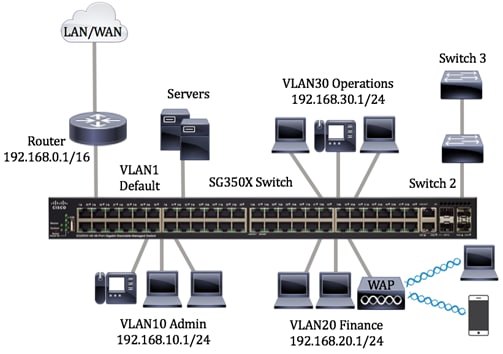
- VLAN1 – Dit is het standaard VLAN. De schakelaar is via dit VLAN met de router verbonden. Dit kan worden gebruikt, maar kan niet worden gewijzigd of verwijderd.
- VLAN10 – Virtueel netwerk voor de Admin afdeling. Het netwerk adres is 192.168.10.1 met subnet mask 255.255.255.0 of /24.
- VLAN20 – Virtueel netwerk voor de Financiële afdeling. Het netwerk adres is 192.168.20.1 met subnet mask 255.255.255.0 of /24.
- VLAN30 – Virtueel netwerk voor de afdeling Operations. Het netwerkadres is 192.168.30.1 met subnet mask 255.255.255.0 of /24.
In een groter netwerk zouden de geconfigureerde VLAN’s met interfaces die als toegangs- en trunkpoorten op switches zijn toegewezen er als volgt uit kunnen zien:

De poortmodi zijn als volgt gedefinieerd:
- Toegangspoort – De frames die op de interface worden ontvangen, worden verondersteld geen VLAN-tag te hebben en worden aan het opgegeven VLAN toegewezen. Toegangspoorten worden hoofdzakelijk gebruikt voor hosts en kunnen slechts verkeer voor één VLAN transporteren.
- Trunk Port – De frames die op de interface worden ontvangen, worden geacht VLAN-tags te hebben. Trunk-poorten zijn bedoeld voor verbindingen tussen switches of andere netwerkapparaten en kunnen verkeer voor meerdere VLAN’s transporteren.
Note: Standaard staan alle interfaces in trunk-modus, wat betekent dat ze verkeer voor alle VLAN’s kunnen transporteren. Om te weten hoe u een interface VLAN als Access- of Trunk-poort kunt toewijzen via het webgebaseerde hulpprogramma van de switch, klikt u hier.
Om VLAN’s te configureren, volgt u deze richtlijnen:
1. Maak de VLAN’s. Klik hier voor informatie over het configureren van de VLAN-instellingen op uw switch via het webgebaseerde hulpprogramma. Voor instructies op basis van CLI, klikt u hier.
2. (Optioneel) Stel de gewenste VLAN-gerelateerde configuratie voor poorten in. Klik hier voor instructies over het configureren van de VLAN-interface-instellingen op uw switch via het hulpprogramma op het web. Voor instructies op basis van CLI, klikt u hier.
3. Wijs interfaces aan VLAN’s toe. Voor instructies over het toewijzen van interfaces aan VLAN’s via het webgebaseerde hulpprogramma van uw schakelaar, klikt u hier.
4. (Optioneel) Configureer VLAN-groepen op uw schakelaar. U kunt een van de volgende groepen configureren:
- MAC-gebaseerde VLAN-groepen Overzicht – Voor instructies over het configureren van MAC-gebaseerde VLAN-groepen via het webgebaseerde hulpprogramma van uw switch, klikt u hier. Klik hier voor instructies op basis van CLI.
- Subnet-gebaseerde VLAN-groepen Overzicht – Klik hier voor instructies over het configureren van subnet-gebaseerde VLAN-groepen via het webgebaseerde hulpprogramma van uw switch. Klik hier voor instructies op basis van CLI.
- Protocol-based VLAN Groups Overview – Klik hier voor instructies over het configureren van protocol-based VLAN Groups via het web-based hulpprogramma van uw switch. Voor instructies op basis van CLI, klikt u hier.
5. (Optioneel) Configureer TV VLAN-instellingen op uw schakelaar. U kunt het volgende configureren:
- Access Port Multicast TV VLAN – Voor instructies over het configureren van Access Port Multicast TV VLAN via het webgebaseerde hulpprogramma van uw schakelaar, klikt u hier.
- Customer Port Multicast TV VLAN – Voor instructies over hoe u Customer Port Multicast TV VLAN kunt configureren via het webgebaseerde hulpprogramma van uw switch, klikt u hier.4.7.06 (Download de nieuwste)
- Sx350 Series | 2.2.8.04 (Download de nieuwste)
- SG350X Series | 2.2.8.04 (Download de nieuwste)
- Sx500 Series | 1.4.7.06 (Download de nieuwste)
- Sx550X Series | 2.2.8.04 (Download de nieuwste)
- Sx550X Series | 2..2.8.04 (Download latest)
Configure VLAN Interface Settings on the Switch through the CLI
Configure Interface as Access Port and Assign to VLAN
Step 1. Log in op de console van de schakelaar. De standaard gebruikersnaam en wachtwoord is cisco/cisco. Als u een nieuwe gebruikersnaam of een nieuw wachtwoord hebt geconfigureerd, voert u in plaats daarvan de inloggegevens in.

Noot: De commando’s kunnen verschillen afhankelijk van het exacte model van uw schakelaar. In dit voorbeeld wordt de SG350X schakelaar via Telnet benaderd.
Stap 2. Om het huidige VLAN op de schakelaar weer te geven, voert u het volgende in:
SG350X#show vlan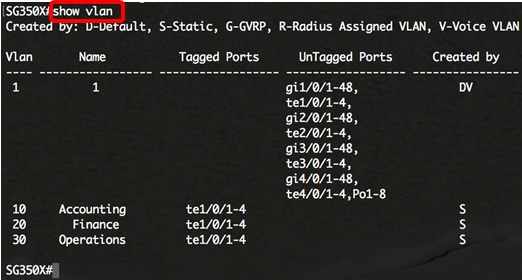
Noot: In dit voorbeeld zijn de VLAN’s 1, 10, 20, en 30 beschikbaar zonder handmatig toegewezen poorten.
Stap 3. Ga vanuit de Privileged EXEC modus van de switch naar de Global Configuration modus door het volgende in te voeren:
SG350X#configure terminal
Step 4. In de Globale Configuratie modus, ga naar de Interface Configuratie context door het volgende in te voeren:
SG350X(config)#interface
De opties zijn:
- interface-id – Specificeert een interface-ID die geconfigureerd moet worden.
- range vlan vlan-range – Specificeert een lijst van VLAN’s. Scheid niet opeenvolgende VLAN’s met een komma en zonder spaties. Gebruik een koppelteken om een bereik van VLANs aan te geven.

Noot: In dit voorbeeld is een interface bereik ingevoerd dat de poorten 14 tot 24 omvat.
Stap 5. Gebruik in de Interface Configuratie context het switchport mode commando om de VLAN lidmaatschapsmodus te configureren.
SG350X(config-if-range)#switchport mode access
Step 6. Gebruik het commando switchport access vlan om de poort of het bereik van poorten toe te wijzen aan toegangspoorten. Een poort in toegangsmodus kan slechts één VLAN op de interface geconfigureerd hebben, die verkeer voor slechts één VLAN kan transporteren.
SG350X(config-if-range)#switchport access vlan
De opties zijn:
- vlan-id – Specificeert het VLAN waarvoor de poort geconfigureerd is.
- none – Specificeert dat de toegangspoort tot geen enkel VLAN kan behoren.

Note: In dit voorbeeld is de reeks poorten toegewezen aan VLAN 30.
Step 7. (Optioneel) Om de poort of het bereik van poorten terug te zetten naar het standaard VLAN, voert u het volgende in:
SG350X(config-if-range)#no switchport access vlan
Step 8. Om de interfaceconfiguratiecontext te verlaten, voert u het volgende in:
SG350X(config-if-range)#exit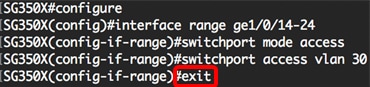
Step 9. (Optioneel) Herhaal stap 4 tot 6 om meer toegangspoorten te configureren en toe te wijzen aan de overeenkomstige VLAN’s.
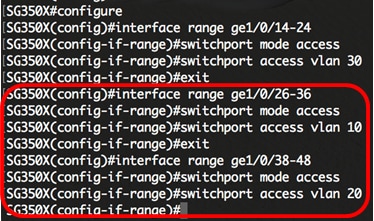
Noot: In dit voorbeeld zijn interfacebereik 26 tot 36 toegewezen aan VLAN 10, terwijl interfacebereik 38 tot 48 zijn toegewezen aan VLAN 20.
SG350X(config-if)#end
Step 10. Voer het end commando in om terug te gaan naar de Privileged EXEC modus:
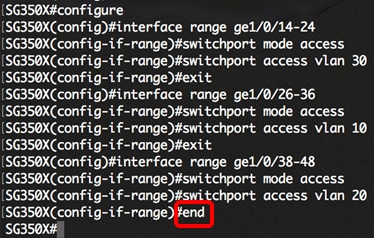
Step 11. (Optioneel) Om de geconfigureerde poorten op de VLAN’s weer te geven, voert u het volgende in:
SG350X#show vlan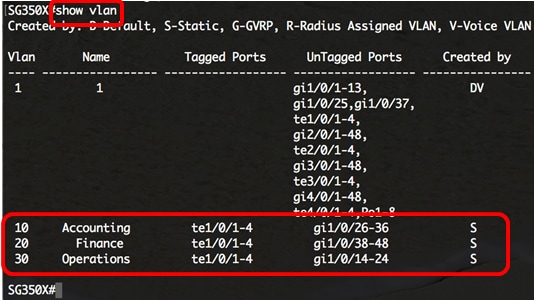
Noot: De geconfigureerde poorten moeten volgens de toegewezen VLAN’s worden weergegeven. In dit voorbeeld is het interfacebereik 26 tot 36 toegewezen aan VLAN 10, 38 tot 48 behoren tot VLAN 20, en 14 tot 24 zijn geconfigureerd voor VLAN 30.
Step 12. (Optioneel) Sla in de Privileged EXEC-modus van de switch de geconfigureerde instellingen op in het opstartconfiguratiebestand, door het volgende in te voeren:
SG350X#copy running-config startup-config
Step 13. (Optioneel) Druk op uw toetsenbord op Y voor Ja of N voor Nee zodra de prompt Overwrite file … verschijnt.

U zou nu de interfaces op uw switch als toegangspoorten moeten hebben geconfigureerd en aan hun overeenkomstige VLAN’s moeten hebben toegewezen.
Configure Interface as Trunk Port and Assign to VLAN
Stap 1. Ga in de modus Privileged EXEC van de schakelaar naar de modus Global Configuration door het volgende in te voeren:
SG350X#configure terminal
Step 2. In de Globale Configuratie modus, ga naar de Interface Configuratie context door het volgende in te voeren:
SG350X#interface
De opties zijn:
- interface-id – Specificeert een interface-ID die geconfigureerd moet worden.
- range vlan vlan-range – Specificeert een lijst van VLAN’s. Scheid niet opeenvolgende VLAN’s met een komma en zonder spaties. Gebruik een koppelteken om een bereik van VLANs aan te geven.

Noot: In dit voorbeeld wordt interface ge1/0/13 gebruikt.
Stap 3. Gebruik in de Interface Configuratie context het switchport mode commando om de VLAN lidmaatschapsmodus te configureren.
SG350X(config-if)#switchport mode trunk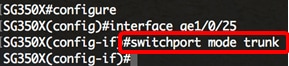
Step 4. (Optioneel) Om de poort terug te zetten naar het standaard VLAN, voert u het volgende in:
SG350X(config-if)#no switchport mode trunk
Step 5. Gebruik het commando switchport trunk allowed vlan om aan te geven tot welke VLAN’s de poort behoort wanneer de modus geconfigureerd is als trunk.
SG350X(config-if)#switchport trunk allowed vlan
De opties zijn:
- all – Specificeert alle VLAN’s van 1 tot 4094. De poort behoort op elk moment tot alle VLAN’s die op dat moment bestaan.
- none – Specificeert een lege VLAN-lijst. De poort behoort tot geen enkel VLAN.
- add vlan-list – Lijst van VLAN ID’s om aan de poort toe te voegen. Scheid niet opeenvolgende VLAN ID’s met een komma en zonder spaties. Gebruik een koppelteken om een reeks van ID’s aan te geven.
- remove vlan-list – Lijst van VLAN ID’s die van een poort moeten worden verwijderd. Scheid niet opeenvolgende VLAN ID’s met een komma en geen spaties. Gebruik een koppelteken om een bereik van ID’s aan te geven.
- except vlan-list – Lijst van VLAN ID’s inclusief alle VLAN’s van bereik 1-4094 behalve VLAN’s die behoren tot vlan-list.
Noot: In dit voorbeeld behoort poort ge1/0/13 tot alle VLAN’s behalve VLAN 10.
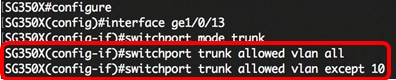
Stap 6. Om de Interface Configuratie context te verlaten, voert u het volgende in:
SG350X(config-if)#exit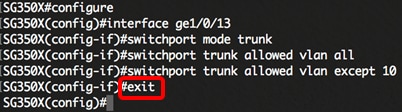
Step 7. (Optioneel) Om de poort of de reeks poorten terug te zetten naar het standaard VLAN, voert u het volgende in:
SG350X(config-if)#no switchport trunk allowed vlan
Step 8. (Optioneel) Herhaal stap 2 tot 6 om meer trunk-poorten te configureren en toe te wijzen aan de overeenkomstige VLAN’s.
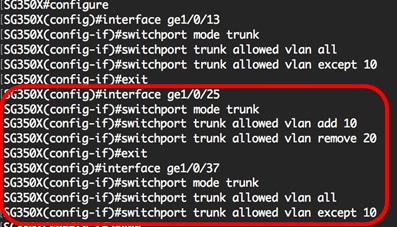
Noot: In dit voorbeeld behoort interface ge1/0/25 tot VLAN 10 en niet tot VLAN 20, terwijl interface ge1/0/27 behoort tot alle VLAN’s behalve VLAN 10.
Step 9. Voer het end commando in om terug te gaan naar de Privileged EXEC modus:
SG350X(config-if)#end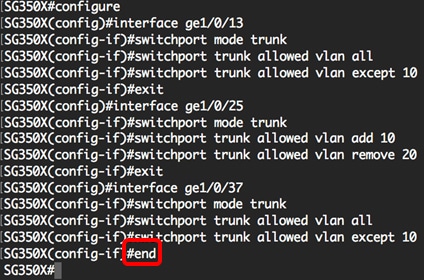
Step 10. (Optioneel) Om de geconfigureerde poorten op de VLAN’s weer te geven, voert u het volgende in:
SG350X#show vlan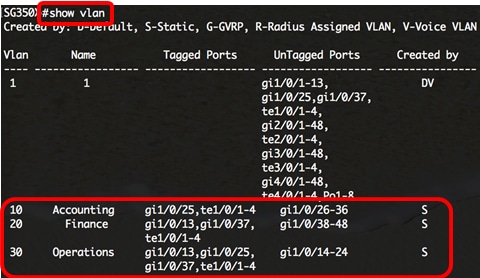
Noot: De geconfigureerde poorten moeten volgens de toegewezen VLAN’s worden weergegeven. In dit voorbeeld behoort de trunkpoort gi1/0/25 tot VLAN 10 en VLAN 30, gi1/0/13 en gi1/0/37 behoren beide tot VLAN 20 en VLAN 30.
Stap 11. (Optioneel) Sla in de Privileged EXEC-modus van de switch de geconfigureerde instellingen op in het opstartconfiguratiebestand, door het volgende in te voeren:
SG350X#copy running-config startup-config
Step 12. (Optioneel) Druk op Y voor Ja of N voor Nee op uw toetsenbord zodra de prompt Overwrite file … verschijnt.

U zou nu de interfaces op uw switch als trunk poorten moeten hebben geconfigureerd en aan hun corresponderende VLAN’s moeten hebben toegewezen.
Belangrijk: Volg de bovenstaande richtlijnen om verder te gaan met het configureren van de VLAN-groepsinstellingen op uw switch.
Andere links die u wellicht waardevol vindt
- Configure Port to Virtual Local Area Network (VLAN) Settings on a Switch
- Configure Port Virtual Local Area Network (VLAN) Membership of an Interface on a Switch
- Configureer Privaat Virtueel Lokaal Netwerk (VLAN) Instellingen op een Switch
- Configureer Privaat VLAN Lidmaatschap Instellingen op een Switch via de CLI
- Product Pagina die links bevat naar alle switch gerelateerde artikelen